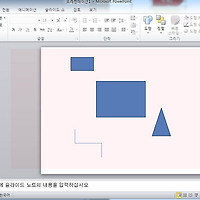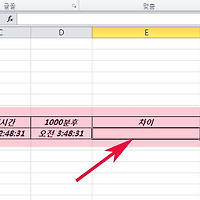파워포인트 ppt 글꼴 폰트 한번에 모두 변경 바꾸는방법
안녕하세요.오늘은 파워포인트 글꼴 변경방법에 대해서 알아보겠습니다.
파워포인트는 슬라이드라는 문서영역마다 각각의 스타일을 지정할수 있습니다.
글꼴 폰트도 변경할수 있지만 슬라이드수가 많을수록 변경하는게 매우 어렵고 귀찮을수 있습니다.
이런 불편함을 해소하고자 글꼴을 한번에 변경하는 방법에 대해서 살펴보도록 하겠습니다.
추천글
1. 엑셀 프린트 페이지 선택영역 인쇄하는 방법
2. 엑셀 곱하기 함수 수식 product로 곱셈 자동계산 사용방법
3. 윈도우 프로세스 최적화 및 실행 프로그램 정리 k클리너 사용방법
1. 엑셀 프린트 페이지 선택영역 인쇄하는 방법
2. 엑셀 곱하기 함수 수식 product로 곱셈 자동계산 사용방법
3. 윈도우 프로세스 최적화 및 실행 프로그램 정리 k클리너 사용방법
1. 파워포인트는 슬라이드를 사용하기 때문에 각각의 작업영역마다 다른 스타일로 작성을 할수 있는 장점이 있습니다.
대신 제목과 내용이 각가 나뉘어서 사용하는 경우도 있어 글꼴 변경시 번거로울수가 있습니다.
슬라이드수가 많을수록 이런문제는 커지지만 아주 간단하게 모든 슬라이드의 글꼴을 한번에 변경할수 있습니다.

2. 먼저 홈메뉴에서 우측상단에 바꾸기 - 글꼴바꾸기를 차례대로 클릭합니다.

3. 글꼴바꾸기가 나오면 현재글꼴중애 바꿀 글꼴을 선택합니다.
그리고 아래 새글꼴에서 변경할 글꼴을 지정해주세요.
4. 마지막으로 바꾸기를 클릭하면 모든슬라이드에 똑같이 글꼴이 변경된것을 확인할수 있습니다.
현재글꼴이 여러개 일경우 똑같은 작업을 반복해주세요.
이상으로 파워포인트 ppt 글꼴 폰트 한번에 모두 변경 바꾸는방법을 마치겠습니다.
'컴퓨터팁 > 오피스' 카테고리의 다른 글
| 엑셀 한장 한페이지 양면인쇄 하는 쉬운방법 (0) | 2015.10.31 |
|---|---|
| 파워포인트 ppt 2개 창 화면 여러개 열기 띄우기 방법 (0) | 2015.10.31 |
| 엑셀 특정 행 삭제하는 쉬운방법 (0) | 2015.10.30 |
| ms워드 스마트아트 조직도 만들기 삽입하는 방법 (0) | 2015.10.28 |
| 파워포인트 도형 위치 정렬하는 방법 (0) | 2015.10.28 |
| 엑셀 시간빼기 계산하는 방법 (0) | 2015.10.23 |
| 엑셀 문자열 위치 순서 반환 FIND함수 사용방법 (0) | 2015.10.16 |
| ppt 파일 열기 프로그램 뷰어 설치 및 이용방법 (0) | 2015.10.15 |
| MS워드 페이지 나누기 설정 및 해제 간단설명 (0) | 2015.10.13 |
| ms워드 문서 용지 여백설정 간단 방법 (0) | 2015.10.12 |